- Created by Unknown User (angelita.leite), last modified on Dec 23, 2019
You are viewing an old version of this page. View the current version.
Compare with Current View Page History
« Previous Version 6 Next »
Produto: Pedido de Venda
Para cadastrar um RCA/Vendedor para o Pedido de Venda, é necessário primeiro cadastrar o mesmo no ERP. Depois de fazer o cadastrado no ERP siga os passos abaixo:
1- Acesse o Portal Admin.
2- Clique na aba Cadastro e em seguida na opção Cadastro de Usuários.
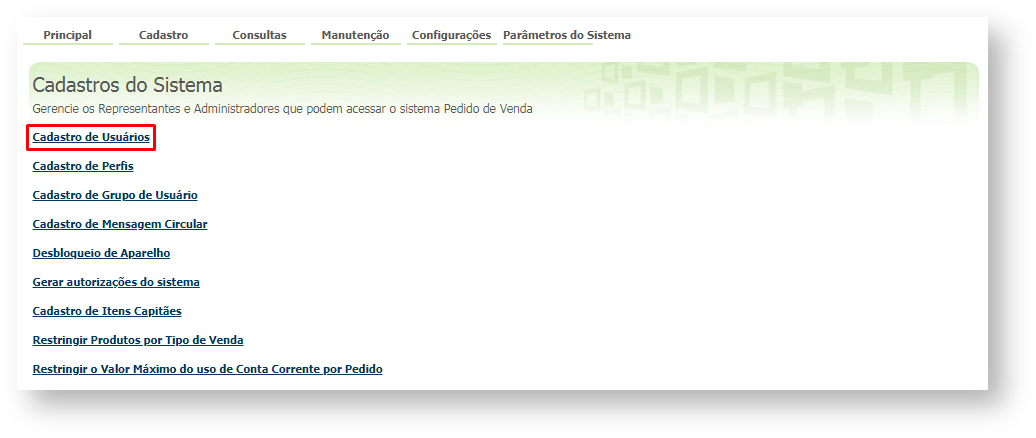
3- Clicar na opção Adicionar Representante.

4- Preencha os campos de cadastro.

Cód. do Usuário - O código é gerado automaticamente.
Cod. Usuário ERP - Clique no botão para selecionar o usuário Supervisor do ERP Winthor que será vinculado ao usuário do Portal Admin.
Nome do Usuário - Informe o nome do usuário administrador.
Login - Será usado para fazer login no sistema.
Senha e Repetir Senha - Informe à senha que o usuário deve informar para entrar no sistema.
E-Mail - Descreva o e-mail do usuário.
Prazo Expiração Senha - Utilizado para definir em dias a senha do usuário vai expirar. Para que a senha nunca expire digite 999.
Senha Expirada - Definida como Sim o usuário é forçado a alterar a senha no próximo login.
Utiliza Servidor Em Nuvem? - Esta opção foi criada para trabalhar com conceito nuvem em versões mais antigas do pedido de venda, nas versões mais recentes não é mais utilizada.
Usuário é Supervisor? - Aqui será marcado para os cadastros de Supervisores de equipe de vendas.
Usuário é Vendedor? - Esta opção trabalha junto com a opção Usuário é Supervisor, será marcada quando o Supervisor tem permissão de gerar pedidos em nome do RCA/Vendedor. Caso ele tenha esta permissão o campo Código do Vendedor ERP deve estar preenchido.
Código do Vendedor ERP - Ao marcar a opção Usuário é Vendedor, deve ser preenchido com o código ERP deste usuário, este será o mesmo código do campo Usuário ERP, ele será necessário ao ser feito um pedido em nome do RCA/Vendedor, por seu supervisor, e para isso não dar conflito na numeração de pedido que o RCA/Vendedor estiver utilizando.
Preposto / Proponente - Ao marcar esta opção irá habilitar para os RCA's/Vendedores envolvidos, o processo de trabalhar como Preposto. Mais informações no artigo Como trabalhar com Preposto no Pedido de Venda?.
Status - Aqui será encontrado 3 opções, Ativo, Inativo e Bloqueado, deve ser selecionado o status mais adequado a situação do RCA/Vendedor.
5- Depois de preencher aba Dados de Usuário, libere as permissões deste RCA/Vendedor nas abas subsequentes, Permissões, Fornecedor, Departamento, Seção, Região e Transportadora.
6 - Na aba Dispositivos irá ser gerado a chave de acesso para o RCA/Vendedor autenticar o Pedido de Venda no aparelho. Para mais informações acesso o artigo Como fazer a configuração inicial dos dispositivos ao instalar o Pedido de Vendas (Primeiro Acesso)?.
7 - Na aba Relatório, são os relatórios que este RCA/Vendedor poderá ter acesso caso utilize a funcionalidade de Relatório da rotina 0800 no Pedido de Venda, já a aba Horários poderá ser cadastrado o horário permitido para a sincronização de dados deste RCA, deve ser configurado apenas para empresas que trabalham com este processo.
8 - Na aba Permissões existe a opção Selecione o Perfil de Acesso, se sua empresa trabalha com perfies, pode ser vinculado um perfil criado na opção Cadastro de Perfis que irá puxar a configuração de acessos já cadastradas, neste caso selecione o perfil e clique em Aplicar, neste caso será carregado todas as configurações de permissões cadastradas para este perfil para este RCA/Vendedor.
9- Ao final do cadastro clique no botão Salvar, no final da página.
Observação:
Se trabalhar com perfis, seguir para Cadastros, depois Cadastro de Perfis.
1- Clique na aba Cadastro e em seguida na opção Cadastro de Perfis.

2- Pesquise o Perfil do tipo Representante, selecione o mesmo e que em Editar Perfil.

3- Faça a configuração conforme a necessidade e clique em Salvar.
Artigo sugerido pelo analista Angelita Leite.
- No labels
